Si vous êtes comme la plupart des gens, votre smartphone est probablement au cœur de votre vie numérique, stockant des données hautement sensibles et des années de souvenirs. Cependant, en raison de leur nature, ces appareils sont susceptibles d’être endommagés, perdus ou volés. Cela fait de la sauvegarde de votre téléphone une tâche importante.
Pour les utilisateurs d’iPhone, la sauvegarde automatique des données sur iCloud est disponible, mais uniquement jusqu’à 5 Go de données. (C’est la quantité de stockage que chaque identifiant Apple reçoit gratuitement.) Cela signifie que vous risquez de perdre vos contacts, fichiers multimédias et documents si vous n’avez pas de forfait iCloud premium. Voici quelques options différentes que vous pouvez utiliser pour sauvegarder votre iPhone afin que vos données soient en sécurité même si elles sont perdues, remplacées ou endommagées.
Contenu
Utiliser iCloud et iTunes
Ce sont les deux méthodes de base proposées par Apple pour sauvegarder votre iPhone.
Avec iCloud, vous pouvez accéder à votre sauvegarde de n’importe où et elle ne sera affectée par aucun problème potentiel avec votre ordinateur. Il est automatiquement crypté et vous pouvez toujours sauvegarder sur iCloud via Wi-Fi depuis votre appareil. Apple ne distribue que 5 Go d’espace gratuit sur iCloud, donc tout ce qui va au-delà nécessite une mise à niveau vers un compte iCloud payant.
Lancez l’application Paramètres sur votre iPhone. Appuyez sur votre nom (en haut). Choisissez « iCloud » et sélectionnez « Sauvegarde iCloud ». Pour forcer une sauvegarde manuelle, appuyez sur « Sauvegarder maintenant ». Si vous souhaitez automatiser ce processus, basculez le commutateur à côté de « Sauvegarde iCloud ».
D’un autre côté, iTunes ne repose pas sur le cloud, mais vous ne pouvez restaurer votre sauvegarde qu’à partir de votre compte iTunes via votre ordinateur. Avec cette méthode, si votre ordinateur tombe en panne ou est endommagé, votre sauvegarde est interrompue. Cependant, vous pouvez crypter la sauvegarde pour conserver les mots de passe ou les données sensibles.
Branchez votre iPhone sur votre Mac et cochez l’option « Synchroniser automatiquement lorsque cet iPhone est connecté ». (Assurez-vous également de sélectionner « Sauvegarder toutes les données de votre iPhone sur ce Mac. ») De cette façon, chaque fois que vous connectez votre téléphone à votre ordinateur et lancez le Finder (n’oubliez pas qu’iTunes fait désormais partie du Finder sur macOS ), une sauvegarde automatique se produit.
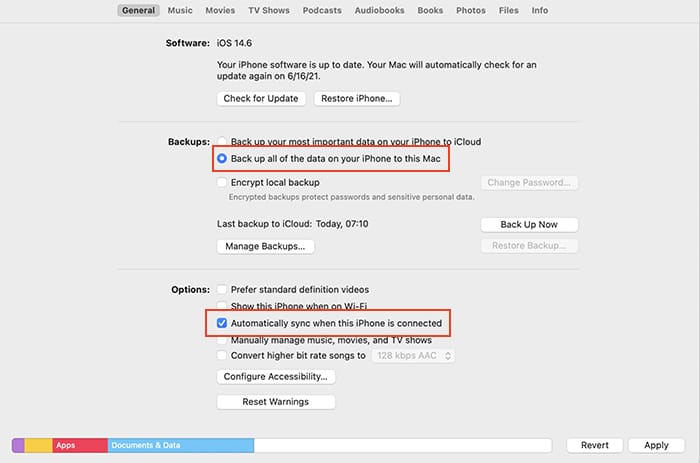
Sauvegarder sur le stockage en ligne
Outre iCloud et iTunes, vous pouvez également sauvegarder votre iPhone sur des services de stockage en ligne tels que Google Drive, Dropbox ou OneDrive.
Ce sont généralement des services moins chers que l’achat de stockage en ligne via iCloud. Si vous avez l’intention de passer un jour à Android, vous pourrez toujours accéder à vos données depuis votre téléphone.
Alors que les services de stockage en ligne sauvegardent les photos, les contacts et les vidéos, ils ne sauvegardent pas les messages texte, les paramètres, la messagerie vocale, les applications ou les données d’application, entre autres. Cependant, ils constituent un excellent complément si vous manquez d’espace sur la sauvegarde gratuite iCloud. Ils constituent également une bonne alternative lorsque vous n’avez plus assez d’espace sur votre ordinateur pour une sauvegarde iTunes.
De même, vous pouvez accéder aux données depuis n’importe quel appareil et n’importe quel endroit tant que vous avez accès à Internet.
La seule différence avec cette option est que vous devrez télécharger vos fichiers et messages manuellement depuis votre iPhone ou votre ordinateur. Cependant, la plupart des services sauvegardent automatiquement vos photos lorsqu’elles sont enregistrées sur votre appareil.
Utilisation de Google Drive
Vous pouvez utiliser les services de Google pour créer des copies de vos données sensibles. Cela sauvegarde vos photos, contacts et calendrier sur Google Photos, Google Contacts et Google Calendar, respectivement. Voici comment sauvegarder votre iPhone sur Google Drive.
1. Connectez votre iPhone au Wi-Fi.
2. Installez et ouvrez l’application Google Drive.
3. Appuyez sur le bouton « hamburger » dans le coin supérieur gauche.
4. En haut, appuyez sur Paramètres.
5. Appuyez sur Sauvegarder, puis sur Démarrer la sauvegarde.
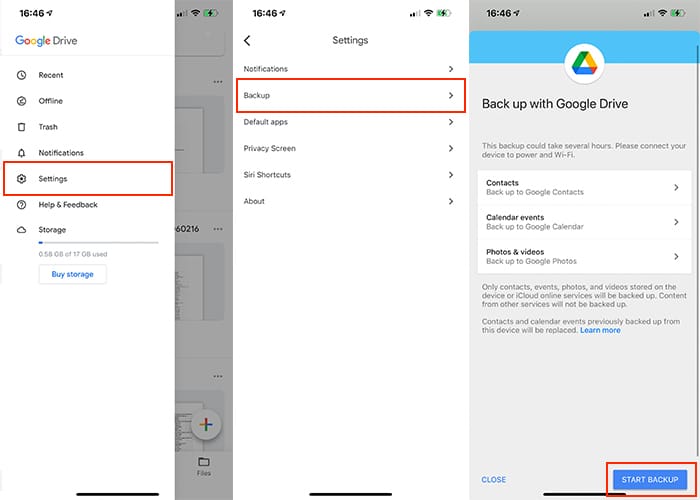
Noter: Si vous sauvegardez des photos plusieurs fois, seules les nouvelles images seront sauvegardées. Il écrase également toutes les sauvegardes précédentes pour les calendriers et les contacts. Les photos organisées en albums ne seront pas sauvegardées dans Google Photos. De même, les calendriers ou les contacts d’autres services comme Exchange ou Facebook ne seront pas sauvegardés.
Adoptez une approche en couches
La sauvegarde en couches signifie que votre iPhone fait partie de votre stratégie de sauvegarde globale, ce qui vous offre une protection au plus haut niveau. Fondamentalement, cette approche vous offre un emplacement central pour stocker tous vos messages, applications, contacts, vidéos et autres données. Cet endroit central, idéalement, est votre ordinateur portable ou de bureau.

Sauvegardez votre iPhone sur votre ordinateur, puis sauvegardez votre ordinateur sur le cloud de la manière suivante :
1. Sauvegardez votre iPhone en utilisant iCloud ou iTunes.
2. Utilisez une application de stockage en ligne pour synchroniser, partager ou copier automatiquement vos photos et vidéos sur votre ordinateur. Cela peut ne pas déplacer les données ou les messages de l’application. De plus, les applications peuvent être compliquées à configurer et toutes ne sont pas gratuites, mais elles sont automatiques.
3. Sauvegardez votre ordinateur dans le cloud pour protéger toutes vos données.
Avec cette approche en couches, vous avez tout sauvegardé, peu importe ce qui arrive à votre iPhone ou à votre ordinateur, car vous disposez d’une sauvegarde de votre sauvegarde.
Emballer
Ce serait tout ce qu’il y a à savoir sur la façon de sauvegarder votre iPhone. Comme indiqué précédemment, vous devriez également envisager de sauvegarder votre Mac pour vous assurer que toutes vos données sensibles sont stockées dans un endroit sûr. Cela dit, voici comment configurer Time Machine sur votre Mac et les meilleures applications de sauvegarde gratuites pour macOS.
Cet article est-il utile ? Oui Non




